在职场办公中,每天学一点,每天进步一点,把学到的知识运用到实际工作当中,不仅仅能提高工作效率而且还收获薪资,岂不是件好事 。
今天财务老余和大家分享个案例 , 关于VLOOKUP函数查找出现错误的案例 。
上午有位财务小伙伴私信我 , 明明有值啊,查找为什么会出现错误?我看了看 , 出现错误原来是这么一回事 。
如下表:
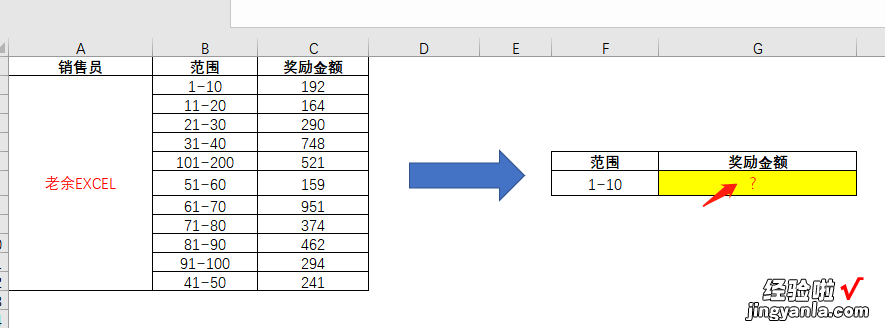
图一
如何根据范围查找对应的奖励金额?其实这很简单,一个Vlookup函数就能搞定 。
小伙伴他的操作是:
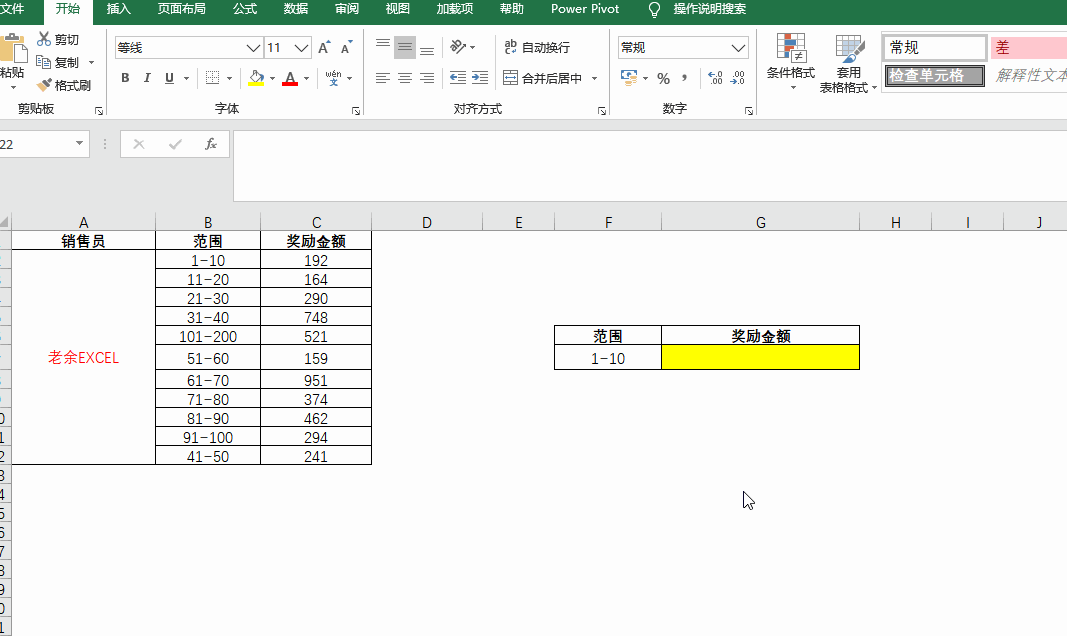
图二
想必大部分人都是这样操作的,财务小伙伴写的公式没有问题,那为什么会出不来正确的结果?真是百思不得其解 。
【Excel中特殊查找功能,很实用,不妨学学】刚开始我也是这样操作的,后来仔细看了看,原来问题出在特殊符号(通配符)上 。
题目中的1-10,其实是1~10 。
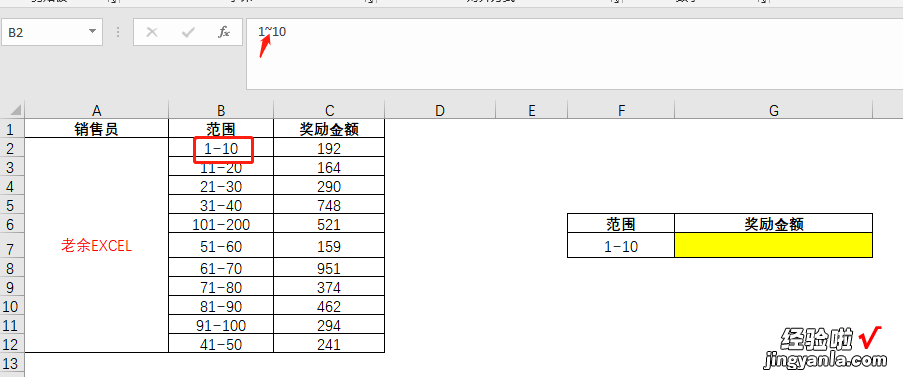
图三
为什么用VLOOKUP函数查找会出错 , 原因就在这特殊符号上,这里的"~"的特殊作用 , 起到了通配符的作用,要想查到正确的结果,需要解除通配符,即将题目中的"~"替换成"~~",这样就能出正确结果 。
写上公式:=VLOOKUP(SUBSTITUTE(F7,"~","~~"),B:C,2,0),即可!
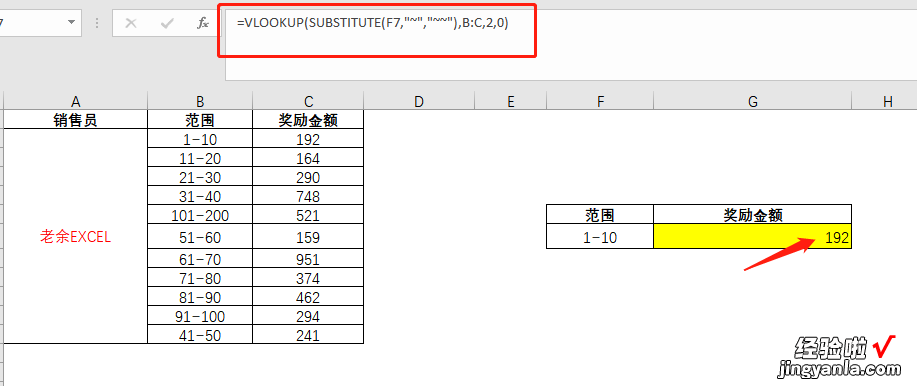
图四
这样问题就基本搞定了 。
文章最后试问亲们,你们知道Excel中还有哪些通配符吗?欢迎评论区评论 , 我们一起成长 。
